Ако записът на CD или DVD не е възможно, за да разреши проблема, следвайте стъпките в този документ.
Забележка.
Инструкциите в този документ, са проектирани така, че устройството се разпознава от Windows и може да чете данни от дисковете. Ако софтуерът за изгаряне въпроси ( "Няма програма за изгаряне на CD-та") съобщение Не горелка е наличен, или ако това е невъзможно да се възпроизведе дисковете (CD / DVD), в този документ ще намерите решения на тези проблеми. В този случай, се чете в документа не може да се намери CD-ROM диск (CD / DVD) (в Windows 7).
Ако компютър с Windows 7, не можете да записвате дискове, проблемът може да е в съвместимостта на компютъра с вида на диска. тип диск се използва за запис, трябва да е съвместима с типа на диск в компютъра. Това означава, че не можете да записвате DVD-R диск в устройство, което не поддържа DVD-R технология.
За целите на изпитванията, използвайте дискови формати CD-R (CD записваеми). CD-та с формат CD-R се поддържат от всички записващи устройства.
Защо трябва да използвате различен тип кола? Има много различни марки и видове записващ диск с индивидуални настройки за записване - някои дискове данни са написани по-добре. Вашето устройство може да настроите параметрите на лазера и въртенето на диска, за да отговарят на настройките на диска. Въпреки това, някои медии кореспонденция може да бъде намерена.
Когато не работи върху тахографските дисковете от всякакъв вид, опитайте се да се намали скоростта на запис.
Запишете диска по-ниска скорост. Ако скоростта на запис е намалена, записът отнема повече време, но ще увеличи шанса, че процесът на запис е приключила успешно, диска ще играят на повече устройства.
Фиг. ПРИМЕР: Roxio Creator - допълнителни параметри, определящи скоростта на движение
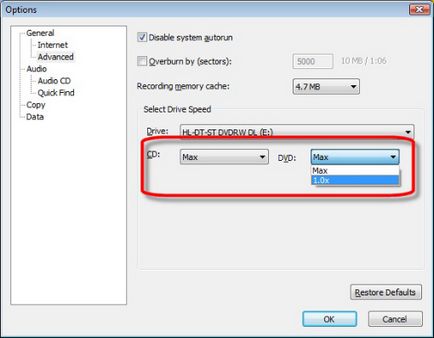
Фиг. Пример: Cyberlink Power2Go - Конфигурационна информация, раздел запис
Ако компютърът ви не е записващ диск, опитайте се да свалите устройството от Device Manager. За да премахнете иконата на кола от диспечера на устройствата, изпълнете следните стъпки:
Щракнете върху бутона Start и в "Търси" въведете мениджър на текста на устройствата. В списъка с резултати щракнете върху Device низ Manager.
Фиг. Отварянето на прозореца "Диспечер на устройствата"
Фиг. мениджър на устройството
Кликнете два пъти върху диск, DVD / CD-ROM.
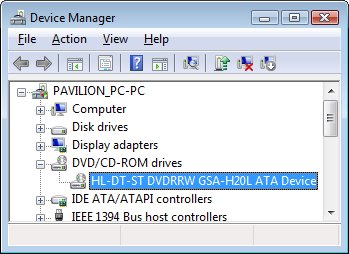
Кликнете върху името на диска, щракнете с десния бутон и изберете Delete.
Фиг. Премахване иконата на диск, DVD / CD-ROM

Затворете диспечера на устройствата.
Преди да се опитате следващия запис на диска, следвайте филтри за пречистване на системния регистър.
Ако компютърът ви не записва на диска, чисти компютър регистър филтри. За да почистите горните и долните филтри регистър, изпълнете следните стъпки:
Използвайте инструмента от Microsoft го оправя Премахване проблеми CD- / DVD-дискове, които не четат или пишат медиите (на английски език).
Ако Microsoft го оправя, не може да се използва разтвор, следвайте тези стъпки, за да почистите горните и долните филтри регистър ръчно.
Премахване на всички програми за запис на компактдискове (Cyberlink Power2Go) през прозореца "Програми и компоненти" в контролния панел. За повече информация, вижте. В документа премахване на програми в Windows 7.
Забележка.
Преди да премахнете софтуера за записване, се уверете, че можете да го възстановите.
Изключете всички ненужни щепсел външно устройство и да играе, по-специално на камерата.
Щракнете върху Старт и в лентата за търсене въведете регентство. Кликнете регентство.
Ако получите подкана за въвеждане на администраторска парола или потвърждение, въведете паролата и я въведете отново, за да потвърдите.
В главния прозорец, изберете Computer.
Щракнете върху Файл> Export. въведете името на файла, който ще бъде лесен за запомняне, и кликнете върху Запазване.
Backup на системния регистър се съхранява в "Документи" папка. В случай на проблеми след завършване на тези действия, кликнете два пъти върху този файл за възстановяване на системния регистър.
Кликнете върху иконата със стрелка със снимка до следните елементи в списъка:
- HKEY_LOCAL_MACHINE
- СИСТЕМА
- CurrentControlSet
- контрол
- клас
Изберете 4D36E965-E325-11CE-BFC1-08002BE10318. Уверете се, че най-важното е това, което името.
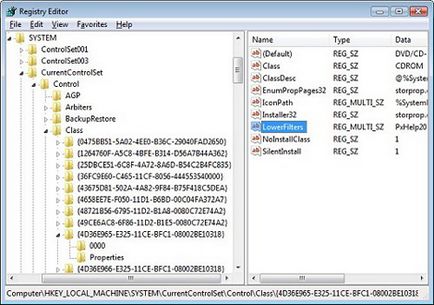
Ако също така се уточнява стойността на UpperFilters, изберете UpperFilters в десния прозорец и натиснете клавиша за изтриване (Изтриване).
Потвърдете изтриването, като кликнете върху Да.
Премахване на всички други ценности UpperFilters и LowerFilters под 4D36E965-E325-11CE-BFC1-08002BE10318, ако има такива.
След приключване на отстраняването на целия софтуер за запис на компактдискове, рестартирайте компютъра и инсталирайте програмата за запис на CD-та. Ако използвате софтуер за запис на CD, който дойде с вашия компютър, извършете преинсталацията използвате програмата HP Recovery Заявление за възстановяване на заявлението. За повече информация, вижте. В документа помощта на мениджъра на HP Recovery за възстановяване на програмите и драйверите в Windows 7.
запис на диска Повторете отново. Ако все още не може да записва на диск, чете на друг диск, стартирайте System Restore.
Ако записът на диска все още не е възможно, за извършване на възстановяване на системата, за да се върнете към момента, в който устройството се разпознава от Windows. За повече информация относно възстановяването на Windows, вижте. С помощта на референтния документ полезност System Restore (Възстановяване на системата Microsoft) в Windows 7 среда.
След приключване на работа, проверка на диска (CD или DVD). Ако тя работи, като операцията приключи успешно. Ако не работи, използвайте помощната програма за възстановяване на HP System Recovery System.
Ако компютърът все още не може да изгори диск, направете резервно копие на важните файлове и стартиране на компютъра не използва HP Recovery System.
След приключване, проверете дали CD-та на записа (CD или DVD) могат да съществуват. Ако не е, използвайте диагностика софтуер за тестване на приложения CD / DVD-диск.
Механизмът на комбиниране на лазерните лъчи и неговата подкрепа за оборудването трябва да се осигури висока степен на точност. В същото време горелката податливи на стареене под въздействието на вибрации и прах, механично износване и други фактори. Проверете дали има грешки, когато с помощта на софтуера за оборудването диагноза от HP. На повечето компютри инструменти за диагностика на HP могат да се изпълняват от Асистент за поддръжка на HP. икона, която се намира на вашия работен плот или менюто за стартиране. Изберете раздел отстраняване на неизправности (Отстраняване на неизправности). кликнете върху бутона устройства за съхранение (устройства за съхранение) и изберете раздела оптични устройства (ODD).
Ако тестваното устройство ще се провалят, сменете го или извършване на услугата за обслужване на компютъра.
Свързани статии
